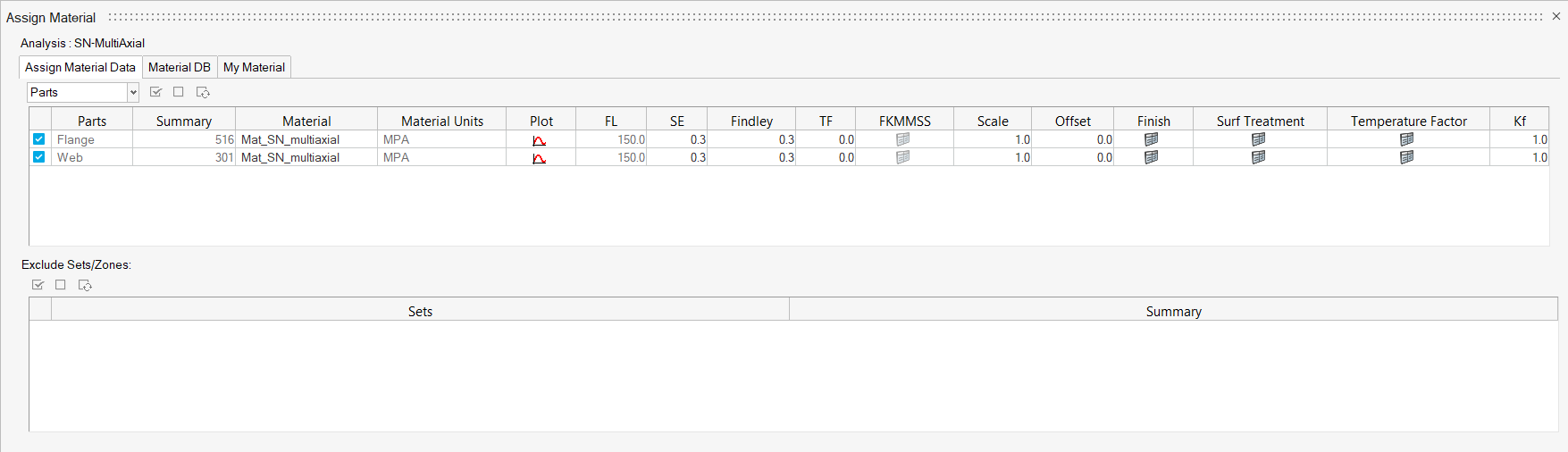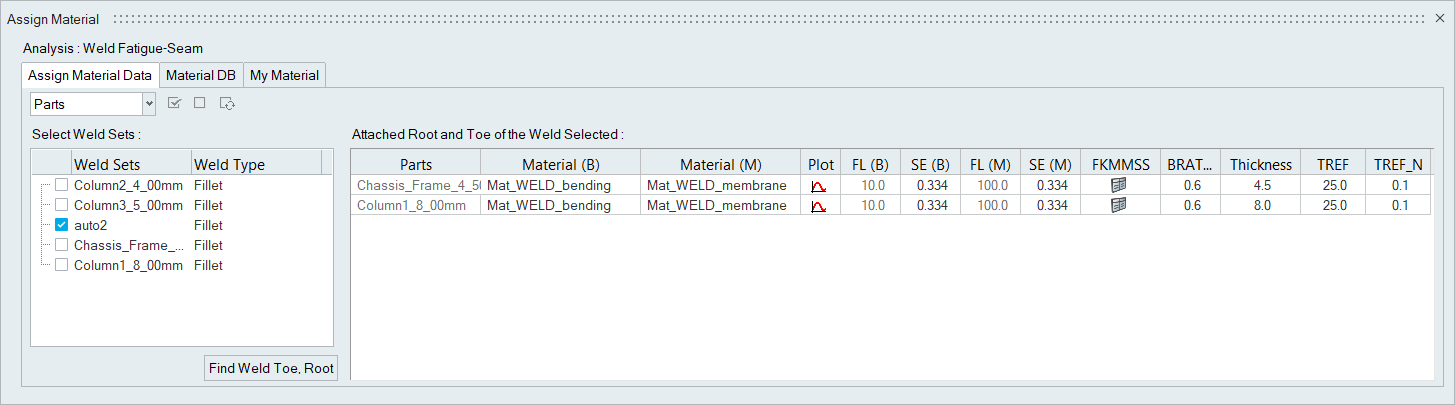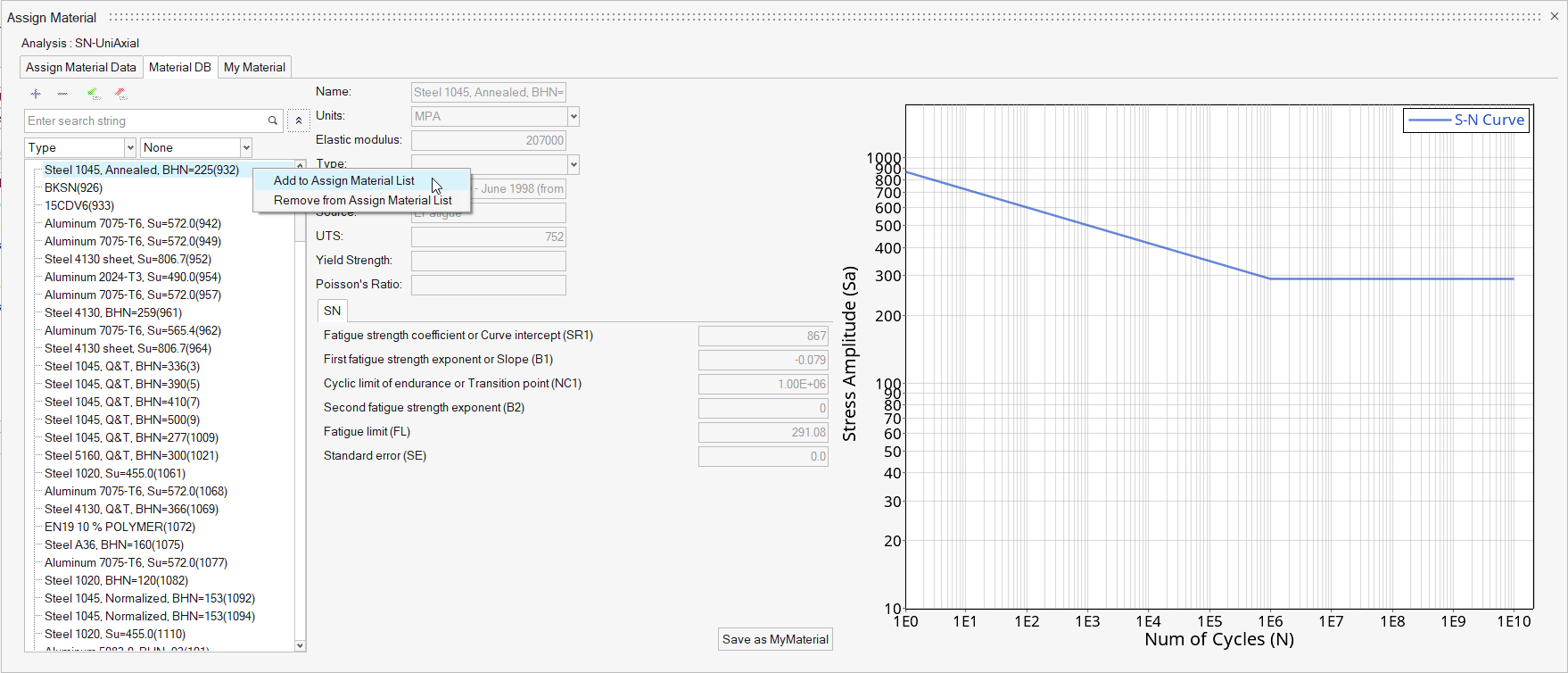既存の材料またはユーザーが生成した材料をモデルのパート、コンポーネント、および要素セットに割り当てます。
動的なAssign Materialダイアログでは、選択されている疲労モジュールに基づいて利用可能なパラメータのリストを変更します。
Note: 振幅と範囲の両方をサポートするOptiStructとは異なり、HyperLifeでは、振幅ベースの曲線のみをサポートします。
Tip: modeling windowのパートにカーソルを合わせると、パート名、ステータス、材料が表示されます。
-
Materialツールをクリックします。

Figure 1.
Assign Materialダイアログが開きます。
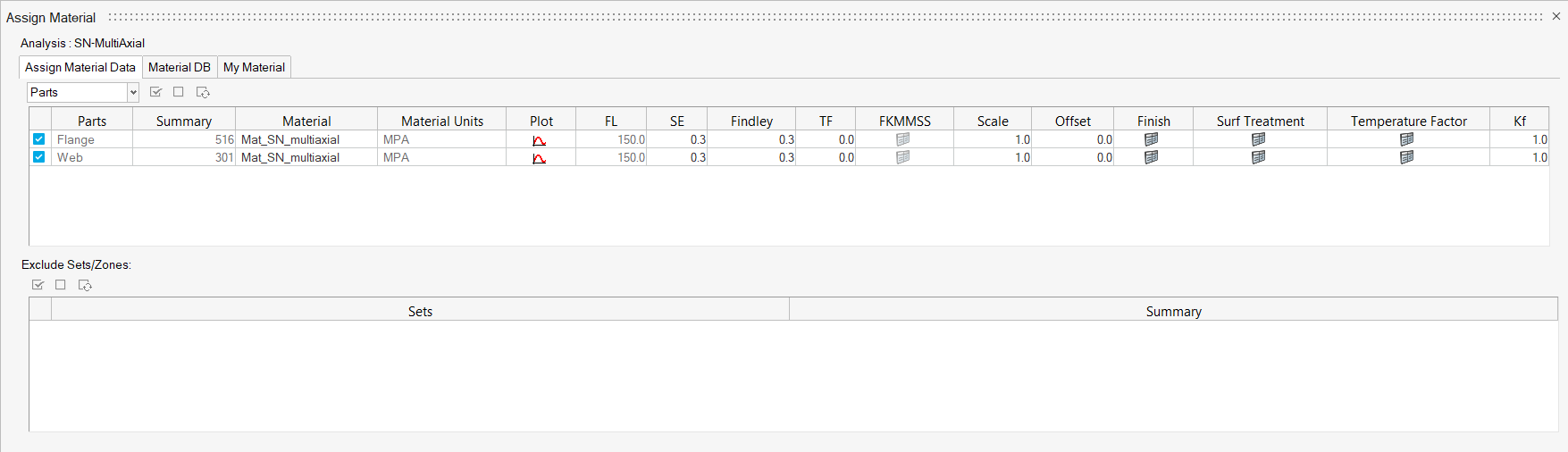
Figure 2.
-
Assign Material Dataタブで、ダイアログの上部にあるドロップダウンメニューからPartsまたはSetsを選択します。
パートリストやパートセットが
HyperLifeにインポートされた結果モデルから取得されます。Summary欄には、各パートの要素の数が表示されます。
Tip: Assign Materialダイアログのパート /セット名をクリックして、選択したコンポーネントだけ modeling windowで表示します。
-
評価対象のコンポーネント/セットの横にあるチェックボックスをアクティブにします。
Tip: guide barを使って、modeling windowで複数のコンポーネントを選択します。
Note: シーム溶接解析を実行している場合は、Assign Material Dataタブの表示は若干異なります。パートまたはセットを選択したら、
Find Weld Toe, Rootをクリックして、隣接する結合されたコンポーネントを表示します。また、2つの材料、標準誤差、および疲労限界カテゴリBおよびMがあることもわかります。Mは膜応力を、Bは曲げを表しています。
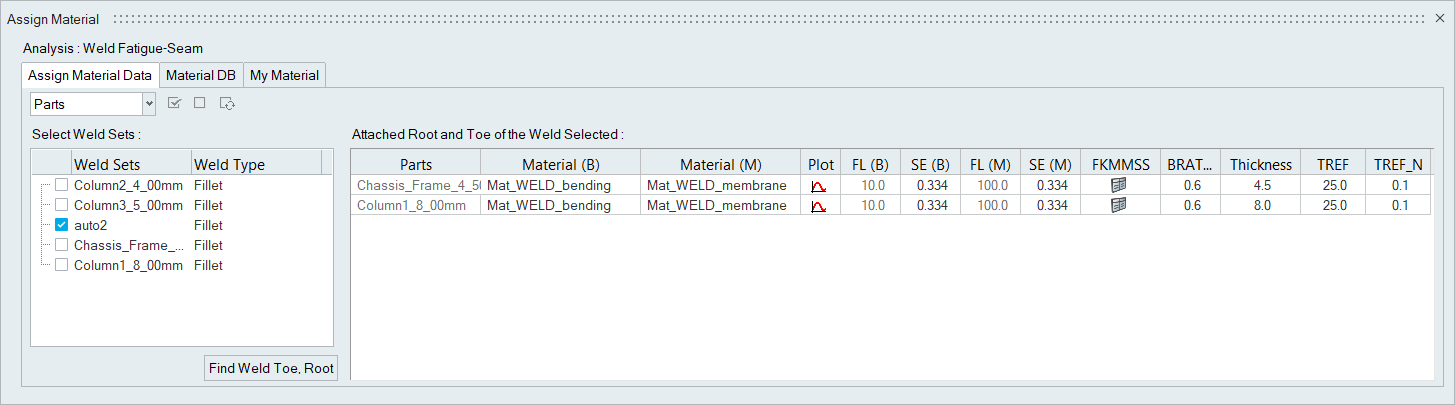
Figure 3.
-
Material DBタブまたはMy
Materialタブのいずれかをクリックします。
Note: FOS材料を作成すると、材料データベースは使用できなくなります。
-
材料を右クリックし、Add to Assign Material
Listを選択します。
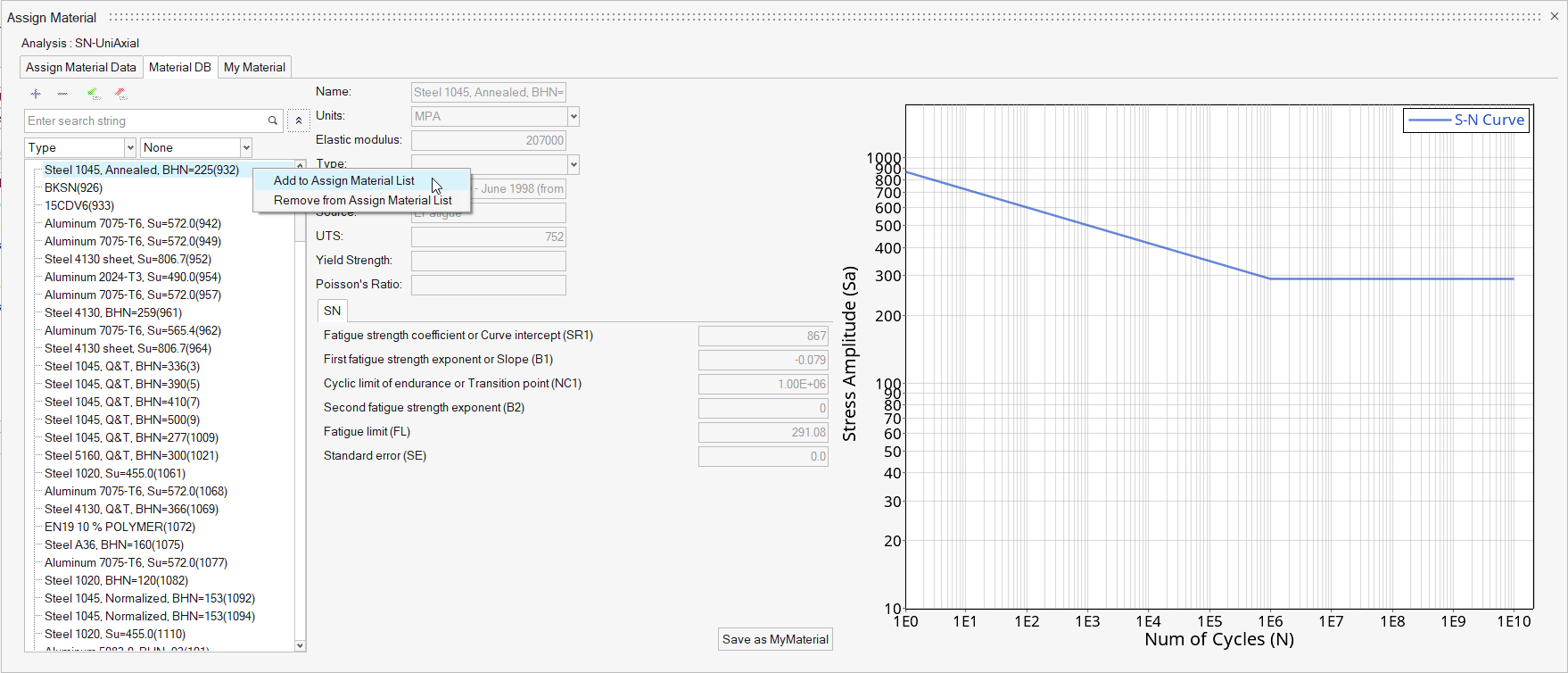
Figure 4.
Note: EN計算では、割り当てられた材料で使用できるポアソン比がない場合に、警告が表示されます。ダイアログでYesをクリックし、デフォルト値の0.3を使用して進めます。
-
Assign Material Dataタブに戻り、Materialドロップダウンメニューからオプションを選択します。
Materialリストには、Material DatabaseおよびMy Materialから選択された材料が入力されます。SNおよびEN計算用のデータベースで利用可能な検証済み材料のリストについては、
MATDATおよび
efatigue.comをご参照ください。
- Optional:
SNとENについては、ScaleとOffset欄を使用して、個々のコンポーネントまたはセットの値を入力します。
ScaleとOffsetは、応力 / ひずみ履歴生成時に計算された複合応力を修正するために使用されます。
- Optional:
各ボックスをクリックして値を入力するか、ドロップダウンメニューからオプションを選択して、パート/セットの追加のパラメータを定義します。
モデル結果ファイルに板厚の詳細が含まれる場合は、Thickness列がこれらの値を反映するように自動的に更新されます。
Tip:
- パート/セットの選択肢をすべて選択、選択しない、または元に戻すには、選択アイコンを使用します。
- 材料のプロット曲線を表示するには、
 をクリックします。
をクリックします。
- パラメータを右クリックし、Apply current value to all
Parts/Setsを選択することにより、パラメータの値をすべてのパート/セットに適用します。
 をクリックします。
をクリックします。